Spotifyがダウンロードできないときの対処法
Spotifyは多くのユーザーに利用されている人気の音楽ストリーミングサービスです。しかし、時折、様々な理由で Spotify のダウンロードに問題が発生することがあります。以下に、いくつかの問題とそれぞれの対処法をご紹介します。
Spotifyダウンロードの問題は様々な要因に影響されますが、下記の回避策を試すことで問題を解決できるかもしれません。しかし、問題が解決しない場合は、サポートセンターまでお問い合わせいただくことをお勧めします。Spotifyのダウンロードをスムーズに行うために、この情報をご活用ください。
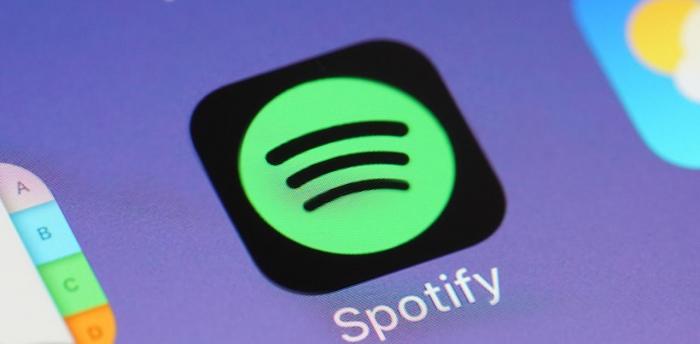
Windows PCでSpotifyダウンロードの問題を解決する方法
Spotify は多くの音楽をストリーミングできる人気のプラットフォームです。しかし、Windows PCでSpotifyをダウンロードする際に問題が発生することがあります。以下はWindows PCでSpotifyをダウンロードする問題の解決法です。
1. インターネット接続をチェックする:Spotifyをダウンロードするには、安定したインターネット接続が必要です。まず、インターネット接続が機能していることを確認してください。他のウェブサイトにアクセスできるか確認し、必要であればルーターやモデムを再起動してみてください。2.
2.セキュリティソフトをチェック: ファイアウォールやアンチウィルスソフトがSpotifyのダウンロードを妨げている可能性があります。セキュリティソフトの設定を確認し、Spotifyへのアクセスが制限されていないか確認してください。必要であれば、セキュリティソフトを一時的に無効にして、Spotifyのダウンロードを試みてください。3.
3. コンピュータを再起動してください:一時的なソフトウェアの問題により、Spotifyのダウンロードに問題が発生する場合があります。コンピュータを再起動し、再度Spotifyのダウンロードをお試しください。4.
4. Spotify公式ウェブサイトからダウンロード: Spotify公式ウェブサイトから直接ソフトウェアをダウンロードすることをお勧めします。これは信頼性が高く、Spotifyの公式バージョンを入手できるからです。他のサードパーティのウェブサイトからのダウンロードはセキュリティリスクがあるので避けるべきです。
これらの回避策は、Windows PCでのSpotify/スポティファイダウンロードによる問題を解決するのに役立つかもしれません。しかし、問題が解決しない、またはより複雑な場合は、Spotify/Spotifyダウンロードに特化したSpotifyダウンロードツールの使用をお勧めします。
MacでSpotifyをダウンロードできない場合の対処法
Spotifyは音楽をストリーミングするための人気のあるプラットフォームですが、時々Macでダウンロードの問題に遭遇することがあります。以下はMacでSpotifyをダウンロードできない時の対処法です。
1. インターネット接続をチェックする
Spotifyのダウンロードに問題がある場合、まずインターネット接続を確認してください。安定した接続が必要なので、Wi-Fiまたは有線接続が正しく機能しているか確認してください。
2. 十分な容量があるか確認する
Macのストレージ容量が不足していると、Spotifyのダウンロードがうまくいかない場合があります。不要なファイルやアプリを削除して十分な容量があることを確認し、再度ダウンロードをお試しください。
3. アンチウイルスソフトを一時的に無効にする。
セキュリティソフト、ファイヤーウォール、その他のアンチウィルスソフトがSpotifyのダウンロードをブロックしている可能性があります。一時的に無効にし、再度ダウンロードをお試しください。ただし、セキュリティ上のリスクがあるため、必ず再度有効にしてください。
4. Spotifyを再び有効にする
Spotifyがダウンロードできない場合、アプリケーションを再起動してみてください:Spotlight検索を使ってSpotifyを探し、右クリックして「終了」を選択し、再度開いてみてください。
5. Spotifyを再インストールする
上記の解決策がうまくいかない場合、Spotifyを完全にアンインストールしてから再インストールしてみてください。公式サイトから最新バージョンのSpotifyをダウンロードし、再度インストールしてみると問題が解決する場合があります。
MacでSpotifyをダウンロードできない場合、上記の解決策をお試しください。しかし、問題が解決しない場合は、Spotifyのサポートセンターに連絡することをお勧めします。効果的な改善策を提供してくれるかもしれません。
上記の回避策に従うことで、MacでのSpotifyダウンロードの問題を解決できるはずです。楽しい音楽ストリーミング体験をお伝えし、スムーズなダウンロードをお楽しみいただければ幸いです。
iPhoneでSpotifyのダウンロードに問題がある場合の対処法
SpotifyはiPhoneで音楽を楽しめる人気のアプリケーションです。しかし、時々iPhoneでSpotifyをダウンロードする際に問題が発生することがあります。以下はそのような問題の対処法です。
1. Wi-Fi接続をチェックする
まず、iPhoneでSpotifyをダウンロードしようとしている場合、Wi-Fi接続が安定していることを確認してください。不安定な接続はダウンロード中に問題を引き起こす可能性があるので、Wi-Fi信号の強さを確認し、必要であれば別のWi-Fiネットワークに接続してみてください。
2. ストレージ容量を確認する
Spotifyは一時的に多くのデータをダウンロードする必要があります。そのため、ストレージ容量が足りないとダウンロードに失敗することがあります。iPhoneの設定でストレージ容量を確認し、必要に応じて不要なファイルを削除してください。3.
3. Spotifyを再起動する
Spotifyのダウンロードに問題がある場合、アプリケーションを閉じて再起動すると解決する場合があります。Spotifyを見つけて見つけて、上へ上スワイプして閉じる。4.
4. iPhoneを再起動する
iPhone自体の問題がSpotifyのダウンロードに影響することがあります。iPhoneを再起動すると、一時的に問題が解決することがあります。電源ボタンとホームボタンを同時にしばらく押し、もう一度電源ボタンを押してください。
上記の解決策を試してもまだSpotifyのダウンロードに問題がある場合は、公式サポートチームに連絡することをお勧めします。異なる解決策を提供し、問題を解決できるかもしれません。
iPhoneでSpotifyをダウンロードする際に問題が発生するかもしれませんが、上記の解決策を試すことで、ほとんどの場合問題は解決するはずです。快適な音楽体験をお楽しみください!
ったなAndroidデバイスでSpotifyダウンロードできない場合
Spotify Spotifyは、お気に入りの音楽やポッドキャストをダウンロードしてオフラインで楽しめる素晴らしいアプリです。SpotifyはAndroidデバイスでSpotifyをダウンロードできない問題が。そのそのそのその.
1. インターネット接続を確認する
まず、Androidデバイスがインターネットに接続されていることを確認してください。Wi-Fiとモバイルデータの設定を確認し、正しく接続されていることを確認してください。
2. ストレージ容量を確保する
ーSpotifyのーダウンロードはーデバイスのーにー。.デバイスの.ストレージの..不要な.ファイルを.
Spotifyアプリケーションを最新バージョンに.
Spotifyのダウンロードに問題がある場合、アプリが最新バージョンにアップデートされていることを確認してください。ー最新バージョンにーにーにーアップデートすることによりーバグやーやー不具合ーー修正される可能性あり。
4. キャッシュとデータをクリアする
一時的な問題を解決するには、Spotifyアプリのキャッシュとデータをクリアすることができます。Android設定内のアプリケーションマネージャーでSpotifyを選択し、キャッシュとデータをクリアしてみてください。
5. デバイスを再起動する
デバイスをー再起動する。デバイスを再起動し、Spotifyを再度お試しください。
これらの対処法を試してもまだAndroidデバイスでSpotifyのダウンロードに問題がある場合は、Spotifyカスタマーサポートに連絡することを検討してください。より詳細なサポートを提供し、問題の解決をお手伝いします。
Spotifyをダウンロードできない問題は非常にイライラさせられますが、上記の解決策を試すことで解決できるかもしれません。快適な音楽体験のために、これらの手順を試して問題を解決してください。
Spotifyダウンロードが途中で止まってしまった場合の対処法
Spotifyをダウンロードしようとすると、ダウンロードが途中で止まってしまうという問題に直面することがあります。その場合は、以下の解決方法をお試しください。
1. ネットワーク接続をチェックする:Spotifyのダウンロードが途中で止まってしまう原因の一つは、不安定なネットワーク接続です。まず、インターネット接続が機能しているか確認してください。他のアプリやウェブサイトにアクセスできるかどうかを確認し、必要であればWi-Fi接続を再設定するか、モバイルデータ通信を使用してみてください。
2. ダウンロードをクリアする:Spotifyのダウンロードが途中で止まってしまうことがありますが、その原因はダウンロードキャッシュにあるかもしれません。一時ファイルが重なっている可能性がありますので、キャッシュをクリアしてみてください。設定メニューからアプリのキャッシュを削除するか、アプリを再起動してみてください。
3. デバイスのストレージ容量を空ける:ダウンロードが途中で止まってしまう場合、デバイスのストレージ容量がいっぱいになっていることが原因かもしれません。不要なファイルやアプリを削除して、ストレージの空き容量を確保してみてください。
アプリを再インストールする:Spotifyのダウンロードが途中で止まってしまう場合、アプリ自体に問題がある可能性があります。アプリを削除し、公式サイトから最新バージョンをダウンロードして、再インストールしてみてください。
これらの対処法を試しても問題が解決しない場合は、Spotifyのサポートセンターに連絡することをお勧めします。専門のスタッフが問題解決のお手伝いをしてくれます。
以上が「Spotifyダウンロードが途中で止まってしまった場合の対処法」です。これらの方法を試して、スムーズなダウンロードをお楽しみください。
Spotifyのダウンロード速度が遅い場合の対処法
Spotifyは人気の音楽ストリーミングサービスで、音楽やポッドキャストをストリーミングしたり、オフラインでダウンロードしたりすることができます。しかし、Spotifyのダウンロード速度が遅いことがあります。以下はSpotifyのダウンロード速度が遅い場合の対処法です。
1. インターネット接続をチェックする:Spotifyのダウンロード速度が遅い場合、まずインターネット接続が正常に機能しているか確認しましょう。Wi-Fi接続を使用している場合、ルーターまでの距離や障害物を確認し、Spotifyへの安定した接続を確保しましょう。
2.他のアプリやデバイスからのダウンロードを停止する:Spotifyのダウンロード速度を向上させるには、他のアプリやデバイスからのダウンロードを同時に一時停止するのが効果的です。他のダウンロードがSpotifyの帯域幅を圧迫している可能性があるので、Spotify専用のダウンロード時間帯を設定してみてください。
3. アプリやデバイスを再起動する:Spotifyのダウンロード速度が遅い場合、アプリやデバイスを再起動してみることをお勧めします。これにより、オペレーティングシステム側の一時的な問題やメモリクリアが原因でダウンロード速度が改善される場合があります。
キャッシュをクリアする:Spotifyのダウンロード速度が遅い場合、アプリのキャッシュをクリアすることもできます。設定」メニューの「キャッシュをクリア」オプションを探し、一度クリアしてみてください。キャッシュをクリアすることで、一時的なデータ詰まりが解消され、ダウンロード速度が改善される可能性があります。
サイズ制限をチェック: Spotifyはダウンロードにサイズ制限を設けている場合があります。ダウンロードしたいコンテンツのサイズが制限を超えると、ダウンロード速度が遅くなることがあります。設定メニューでダウンロードのサイズ制限を確認し、必要に応じて変更してください。
Spotifyのダウンロード速度が遅い場合は、上記の解決策をお試しください。ダウンロード速度の改善には、問題の原因に応じて適切な解決策が必要です。問題が解決しない場合は、Spotifyのサポートにお問い合わせいただくことをお勧めします。より快適な音楽ストリーミング体験をお楽しみください。
ダウンロードしたSpotifyがインストールできない場合の対処法
Spotifyをダウンロードしてもインストールが完了しない場合は、以下の対処法をお試しください。
1.デバイスを再起動する:まずこれをお試しください。デバイスを再起動することで、一時的に問題が解決する場合があります。
インターネット接続を確認してください:Spotifyのインストールには安定したインターネット接続が必要です。Wi-Fiまたはデータ接続を確認し、再度お試しください。
ストレージの空き容量を確認してください:Spotifyのインストールには十分なストレージ容量が必要です。デバイスのストレージ容量を確認し、不要なファイルやアプリケーションを削除して空き容量を確保してください。
アプリケーションのキャッシュをクリアしてください:インストールが途中で止まってしまう場合、一時的なデータやキャッシュが問題を引き起こしている可能性があります。設定]から[アプリケーション]を選択し、ストレージまたはキャッシュをクリアしてみてください。
アプリケーションを再ダウンロードする:Spotifyのインストールが全く進まない場合は、アプリケーションをアンインストールし、公式ダウンロードページから最新バージョンをダウンロードして、再度インストールしてみてください。
これらの解決策を試してもインストールがうまくいかない場合は、開発者に連絡するか、サポートページをご覧ください。インストールはSpotifyを使い始めるための重要なステップですので、問題が発生した場合は焦らずに解決してください。
Spotifyアプリが動作しない場合のダウンロード対処法
Spotifyアプリをダウンロードする際、動作に問題が発生することがあります。以下はSpotifyアプリのダウンロードがうまくいかない場合の対処法です。
インターネット接続を確認してください:Spotifyアプリをダウンロードする前に、インターネット接続が機能していることをご確認ください。信号強度が十分でない場合は、Wi-Fi接続を試すか、モバイルデータを使用してください。
2.容量を節約する: Spotifyアプリのダウンロードには一定の容量が必要です。デバイスのストレージ容量を確認し、十分な空き容量があることを確認してください。
キャッシュをクリア する:キャッシュが原因でSpotifyアプリが動作しない場合、一時的な解決策としてキャッシュのクリアをお試しください。設定]メニューに移動し、[アプリケーションマネージャー]または[アプリケーション設定]からSpotifyアプリケーションを選択し、[キャッシュを消去]をタップします。
4.アプリを再起動する: Spotifyアプリが正常に動作しない場合、アプリを終了してから再起動してみてください。アプリを終了するには、デバイスの設定メニューからアプリケーションマネージャーまたはアプリケーション設定に進み、Spotifyアプリを選択し、"終了 "または "停止 "をタップします。5.
最新 バージョンを確認する: Spotifyアプリケーションの最新バージョンを確認してください。古いバージョンは問題を引き起こす可能性がありますので、正しいバージョンがインストールされていることを確認してください。
これらの対処法を試してもまだSpotifyアプリが動作しない場合は、サポートチームにお問い合わせいただくか、よくある問題と解決策を公式サイトでご確認いただくことをお勧めします。
Spotifyアプリがスムーズに動作することは、音楽を楽しむ上で重要です。上記の回避策をお試しいただき、問題を解決してください。
Spotifyのダウンロードエラーの解決方法
Spotify でダウンロードエラーが発生した場合、以下の解決策を試すことで問題を解決できる可能性があります。
1. インターネット接続を確認してください:Spotifyのダウンロードには安定したインターネット接続が必要です。一時的な接続の問題がエラーの原因になっている可能性がありますので、Wi-Fiまたはモバイルデータ接続を確認してください。
2.ストレージ容量を確認する:ダウンロードには十分なストレージ容量が必要です。デバイスのストレージがいっぱいになると、新しいアプリをダウンロードできなくなります。不要なファイルやアプリを削除して、空き容量を確保してください。
3. Spotify/スポティファイアプリとデバイスを最新バージョンにアップデートする:アプリやデバイスが適切にアップデートされていないと、ダウンロードエラーが発生することがあります。まず、Spotifyアプリとデバイスが最新バージョンにインストールされていることを確認してください。
4. キャッシュとデータをクリアする:一時的な問題を解決するには、Spotifyアプリのキャッシュとデータをクリアしてみてください。設定」メニューからアプリを探し、「キャッシュとデータを消去」オプションを選択します。
再インストール:上記のステップで問題が解決しない場合、Spotifyアプリを削除し、再インストールすることでダウンロードエラーを解決できるかもしれません。ただし、再インストールする前に、必ずアカウント情報を確認し、必要と思われるバックアップを適切な手順で行ってください。6.
6. 専門的なダウンロードソフトを使用する
上記の方法で問題が解決されない場合、より専門的なダウンロードツール、例えば専門的なSpotify MP3ダウンロードソフトを選択することをお勧めします。専門的なソフトウェアは安定したパフォーマンスと多くのオンラインツールや拡張ツールにない強力な機能を提供し、通常ダウンロードできない問題ファイルを処理できます。
これらの解決策を試しても問題が解決しない場合は、Spotifyのサポートチームにお問い合わせください。ダウンロードエラーは個々の問題によって引き起こされる可能性があるため、あなたの状況に応じた具体的な解決策を提案できるかもしれません。
Spotifyのダウンロードエラーには様々な解決方法がありますが、上記のポイントを試してみると問題が解決するかもしれません。迅速かつ簡単に問題を解決するには、適切な手順に従ってください。
Spotify ダウンロードのよくある問題と解決策
Spotify は音楽やポッドキャストを楽しむための便利なプラットフォームですが、ダウンロードでいくつかの問題に遭遇することがあります。以下はよくある問題とその解決方法です。
Spotify ダウンロードが途中で止まってしまった場合の対処法
ダウンロードが途中で止まってしまった場合は、以下の回避策をお試しください。
インターネット接続を確認してください:ダウンロードには安定したインターネット接続が必要ですので、Wi-Fiまたはモバイルデータ接続が良好であることを確認してください。
ストレージ容量を確認する:ダウンロードには十分なストレージ容量が必要です。デバイスのストレージがいっぱいになっていないか確認し、必要に応じて不要なファイルを削除してください。
アプリをアップデートする:Spotifyの最新バージョンを使用していることを確認してください。古いバージョンではダウンロードに問題が生じる場合があります。
Spotify のダウンロード速度が遅い場合の対処法
ダウンロード速度が遅い場合は、以下の対策をお試しください。
インターネット接続を強化する:ダウンロード速度を改善するために、ルーターの場所を変更したり、接続の質を改善したりしてみてください。また、他のデバイスがより大きな帯域幅を使用していないか確認してください。
ダウンロード設定を変更する:Spotifyの設定でダウンロード品質を変更することができます。一時的に品質を下げるなどの変更をお試しください。
Spotifyダウンロードエラーの解決策
ダウンロードエラーが発生した場合は、以下の解決策をお試しください。
Spotify を再起動します:一時的なエラーが原因でダウンロードに失敗している場合は、アプリケーションを再起動してみてください。これで問題が解決する場合があります。
デバイスを再起動する:デバイス自体に問題がある可能性もあります。デバイスを再起動し、問題が解決するかどうかを確認してください。
以上がSpotifyダウンロードに関するよくある問題とその対処法です。しかし、個々の問題によって状況が異なる場合がありますので、問題が解決しない場合は公式サポートに問い合わせることをお勧めします。

